Το Excel σας παρέχει μια ισχυρή λειτουργία που σας επιτρέπει να αναζητάτε γρήγορα δεδομένα από μεγάλους πίνακες και να βρίσκετε σχετικές πληροφορίες. Το VLOOKUP είναι ένα ιδιαίτερα δημοφιλές εργαλείο για την κατηγοριοποίηση δεδομένων με βάση ένα συγκεκριμένο κριτήριο. Σε αυτόν τον οδηγό, θα μάθετε πώς να βελτιστοποιείτε τη χρήση του SVERWEIS και πώς να χρησιμοποιείτε πρόσθετες επιλογές αναζήτησης, όπως τα μπαλαντέρ, για να βελτιώνετε τα ερωτήματά σας.
Βασικά συμπεράσματα
- Μπορείτε να χρησιμοποιήσετε μπαλαντέρ στο SVERWEIS για να δημιουργήσετε πιο ευέλικτα ερωτήματα αναζήτησης.
- Η χρήση ερωτηματικών (;) και αστερίσκων (*) σας επιτρέπει να βρίσκετε πιο αποτελεσματικά μερικές προτάσεις και παραλλαγές.
- Μπορείτε επίσης να αναζητήσετε ανακριβείς ή μερικές αντιστοιχίες, γεγονός που διευκολύνει τον χειρισμό των δεδομένων.
Οδηγός βήμα προς βήμα
Βήμα 1: Βασικά στοιχεία της λειτουργίας VLOOKUP
Πριν ξεκινήσετε με την προηγμένη χρήση, βεβαιωθείτε ότι έχετε κατανοήσει τα βασικά στοιχεία της λειτουργίας SVERVIEW. Ξεκινάτε εισάγοντας τη συνάρτηση VLOOKUP στο κελί στο οποίο θέλετε να εμφανιστεί το αποτέλεσμα. Επιλέξτε το κριτήριο αναζήτησης και τον πίνακα.
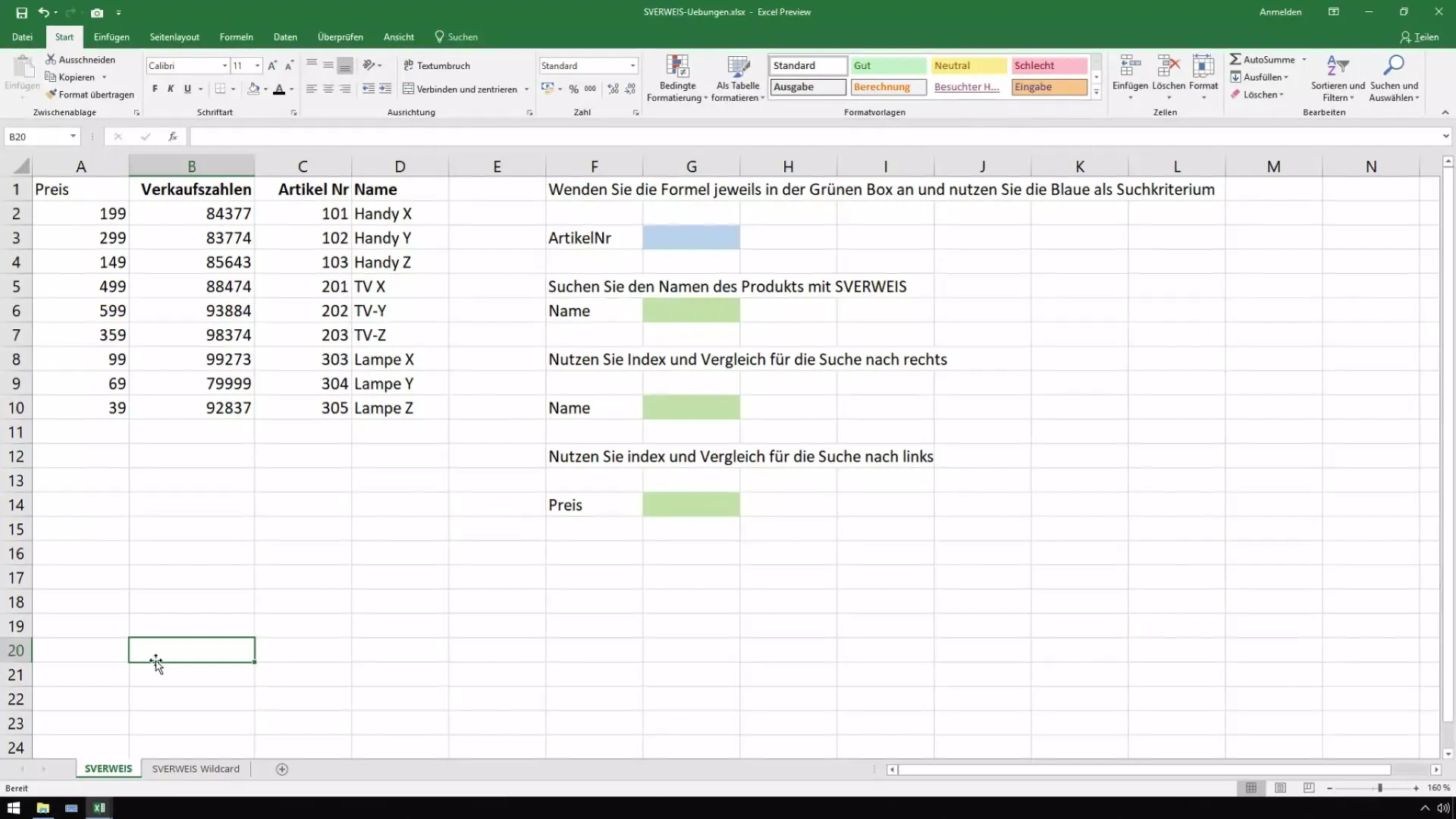
Στο παράδειγμά μας, έχετε ένα βιβλίο εργασίας του Excel στο οποίο έχετε δημιουργήσει τη σειρά ταξινόμησης έτσι ώστε τα ονόματα να βρίσκονται στην αρχή. Αυτό διευκολύνει την αναζήτηση, ειδικά για μακρύτερες λίστες.
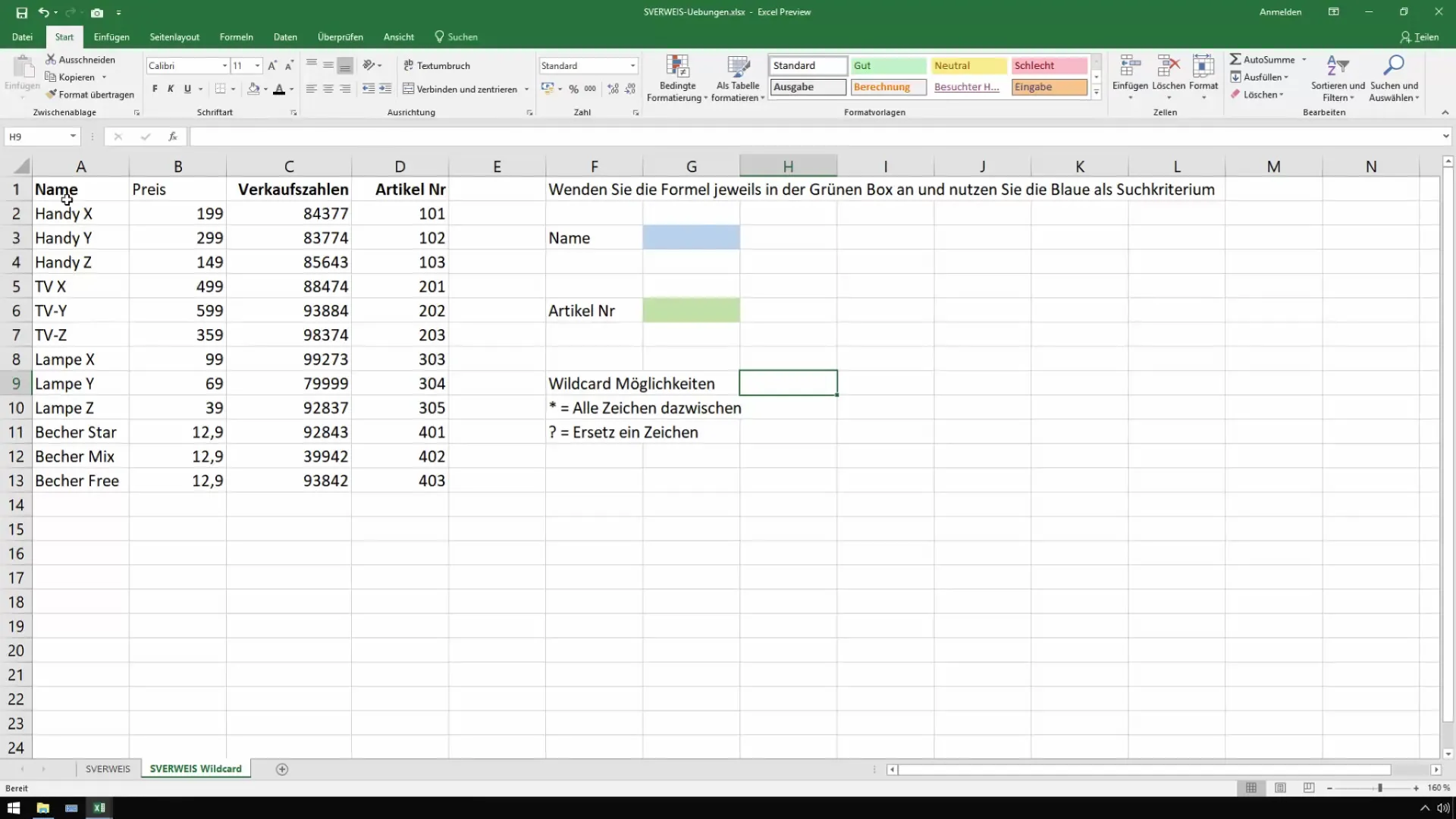
Βήμα 2: Χρήση μπαλαντέρ
Εάν αναζητάτε ένα συγκεκριμένο όνομα, δεν χρειάζεται να χρησιμοποιήσετε ολόκληρο το όνομα. Τα μπαλαντέρ που μπορείτε να χρησιμοποιήσετε είναι το ερωτηματικό (;) και ο αστερίσκος (*). Το ερωτηματικό αντικαθιστά ακριβώς έναν χαρακτήρα, ενώ ο αστερίσκος αντικαθιστά οποιονδήποτε αριθμό χαρακτήρων.
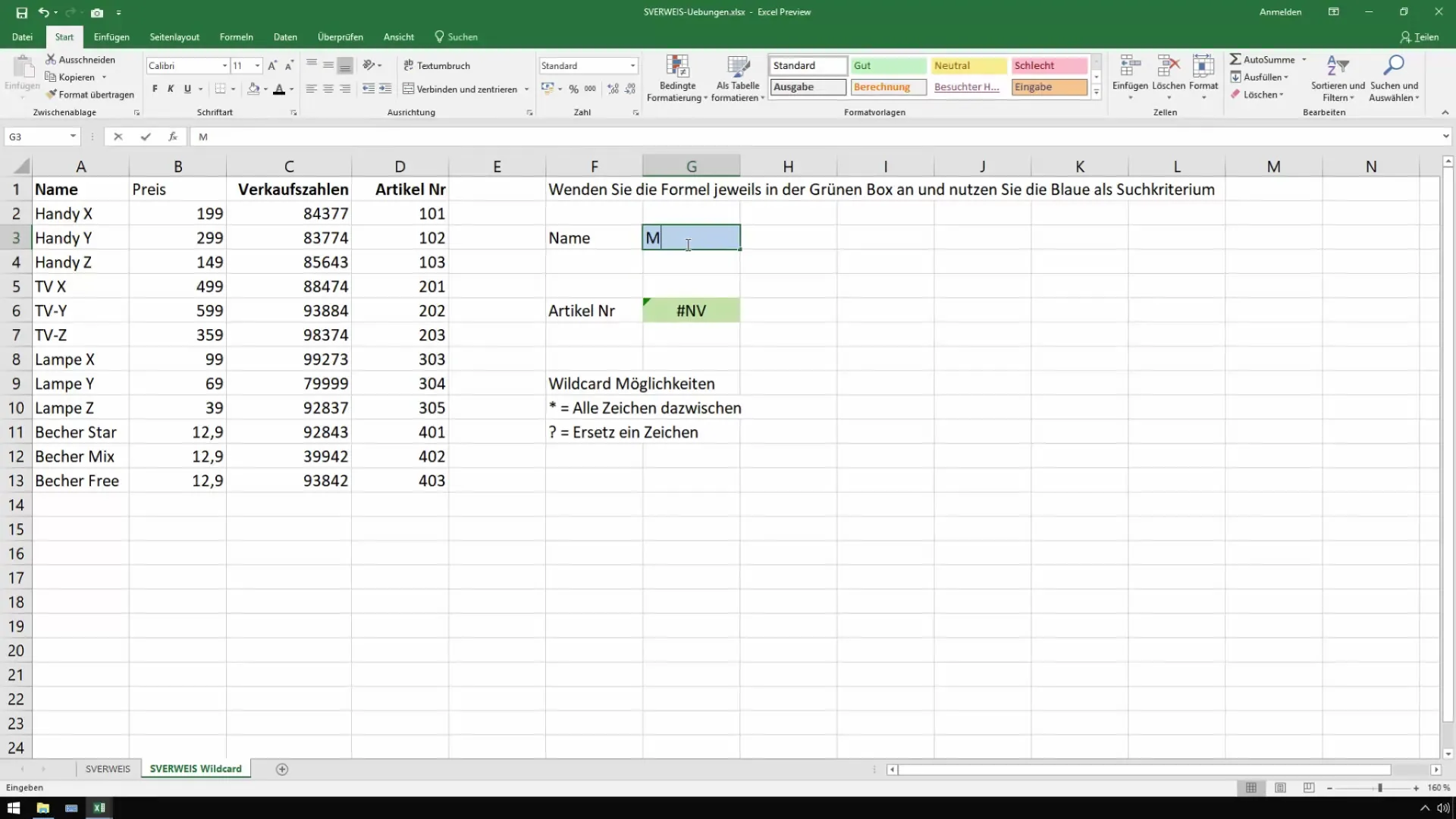
Για παράδειγμα, αν ψάχνετε για το "Becher Mix", μπορείτε επίσης να πληκτρολογήσετε απλώς "*Mix" για να βρείτε όλα τα ονόματα που τελειώνουν με "Mix".
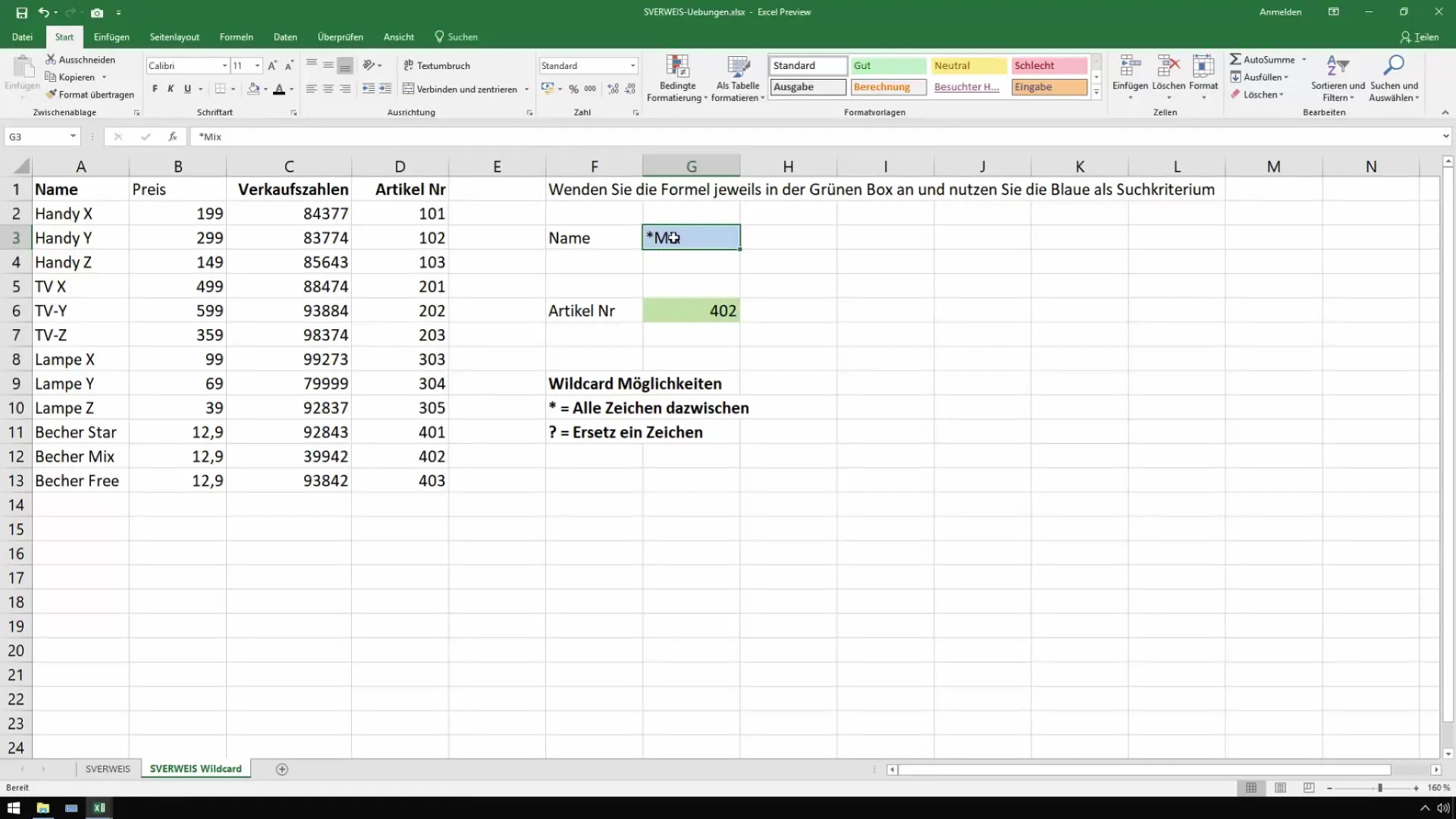
Βήμα 3: SVERWEIS με τους μπαλαντέρ
Ας δοκιμάσουμε τώρα την ευέλικτη λειτουργία αναζήτησης. Εισάγετε το "*Mix" ως κριτήριο αναζήτησης. Το Excel θα εμφανίσει όλα τα στοιχεία που τελειώνουν με το "Mix".
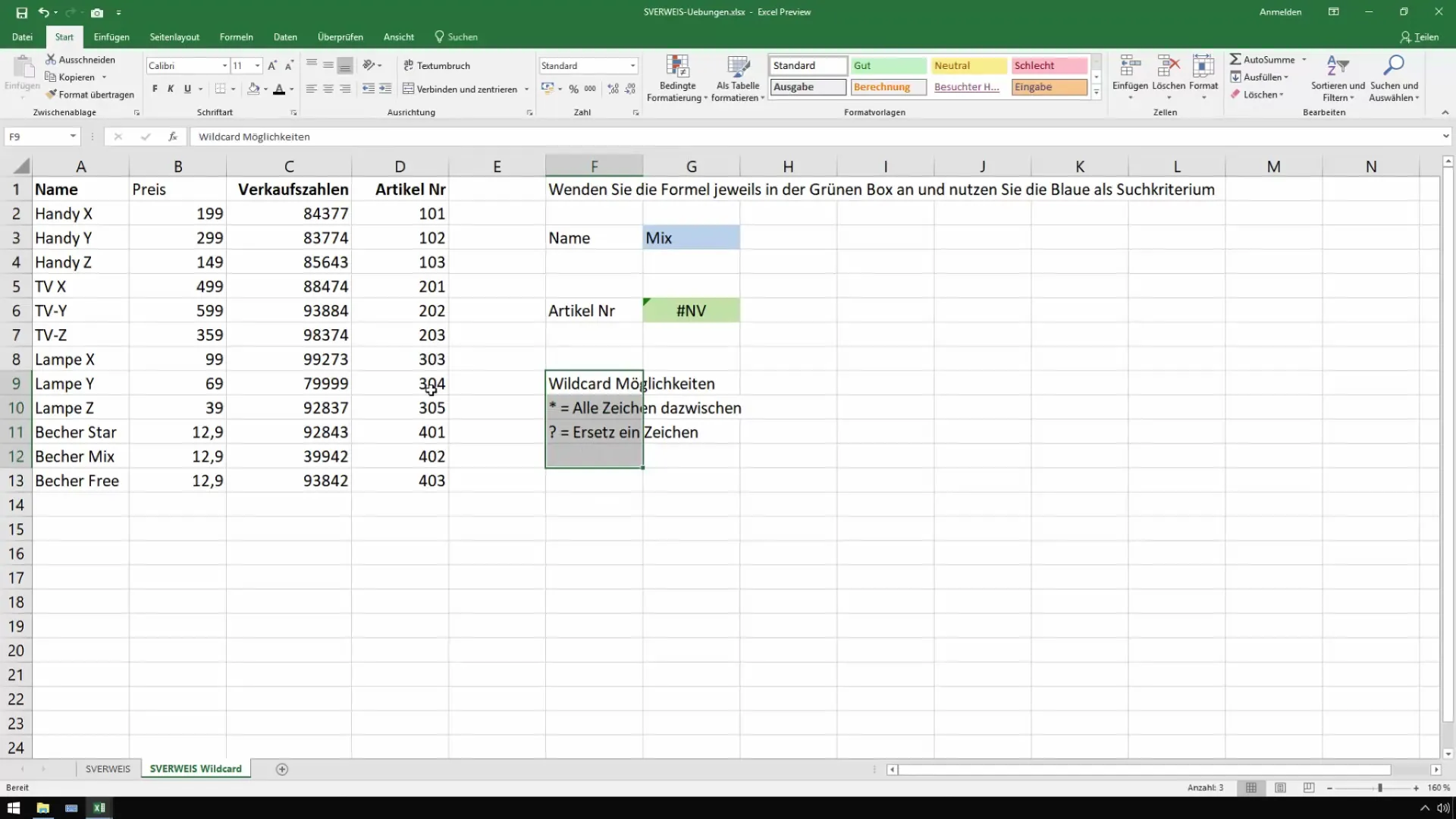
Αν θέλετε να χρησιμοποιήσετε μόνο το "αστέρι", πληκτρολογήστε "αστέρι και Ch αστέρι" για να βρείτε την πρώτη αντιστοιχία που αρχίζει με "Ch".
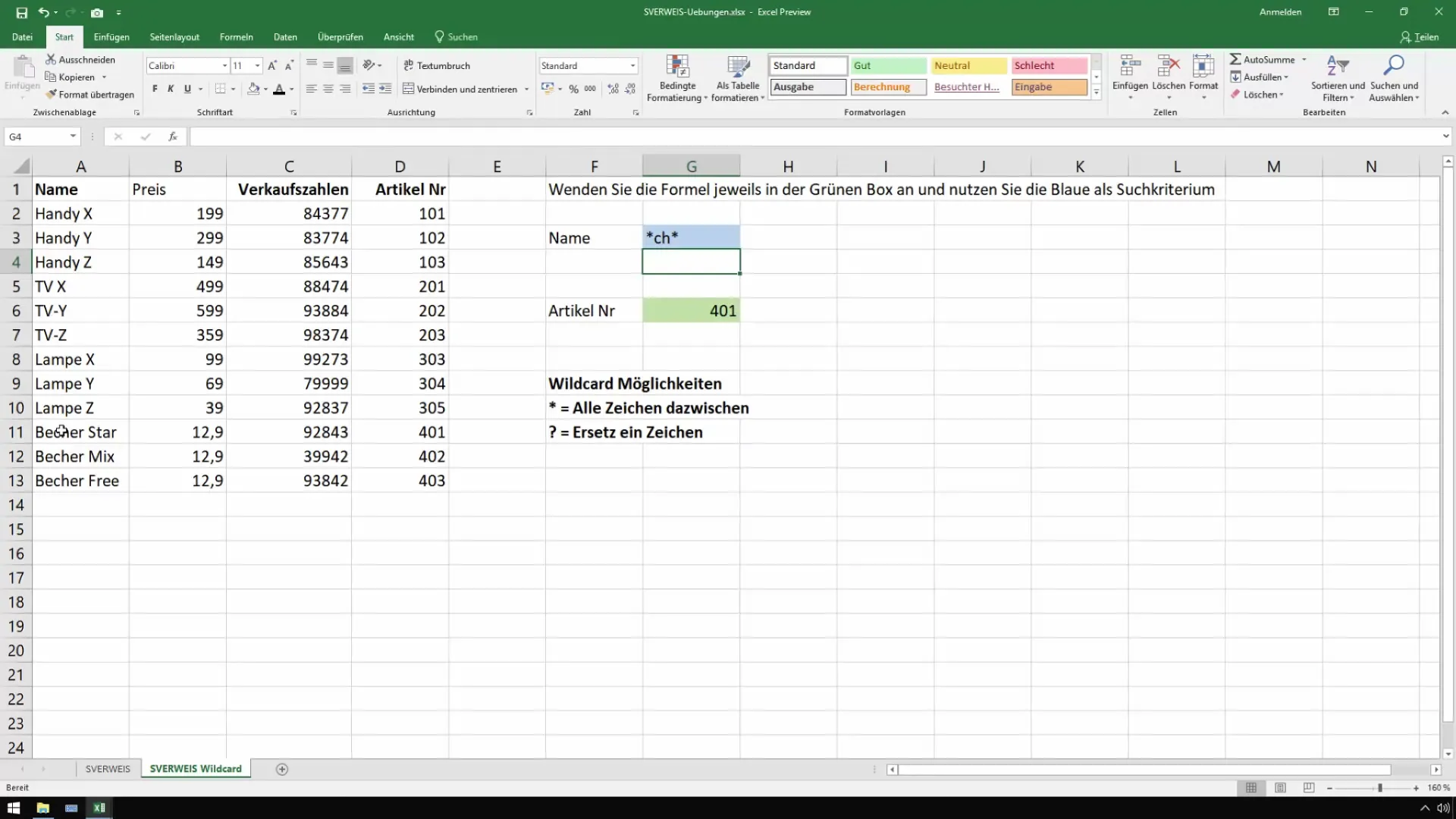
Βήμα 4: Συνδυασμένη χρήση μπαλαντέρ
Μπορείτε επίσης να συνδυάσετε τα μπαλαντέρ. Αν αναζητάτε το "lamp" για να βρείτε όλα τα άρθρα που αρχίζουν με "lamp", τότε είναι εύκολο: Χρησιμοποιήστε το "lamp". Το Excel θα σας εμφανίσει αμέσως τα σχετικά αποτελέσματα.
Ωστόσο, εάν πρέπει να αντικαταστήσετε έναν χαρακτήρα ακριβώς, χρησιμοποιήστε το ερωτηματικό. Για παράδειγμα, μπορείτε απλά να πληκτρολογήσετε "Lamp?" για το "LampX".
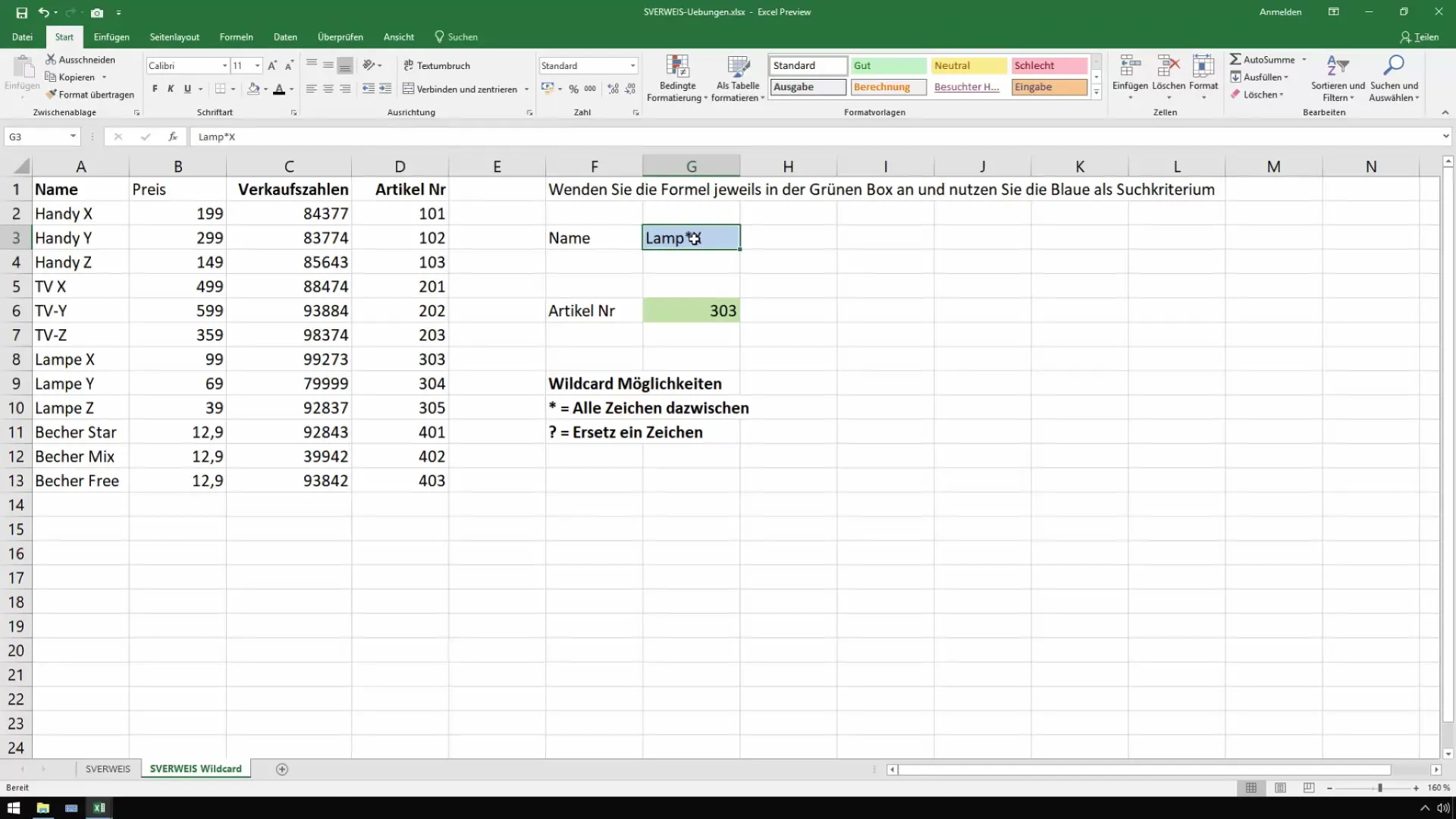
Βήμα 5: Αβέβαιη ορθογραφία
Αν δεν είστε σίγουροι για την ορθογραφία ενός στοιχείου, η χρήση των ερωτηματικών είναι ιδιαίτερα πολύτιμη. Βάλτε ένα ερωτηματικό στη θέση του άγνωστου χαρακτήρα. Αυτό μπορεί να σας γλιτώσει από λάθη, αν δεν έχετε στο μυαλό σας ακριβώς την ορθογραφία.
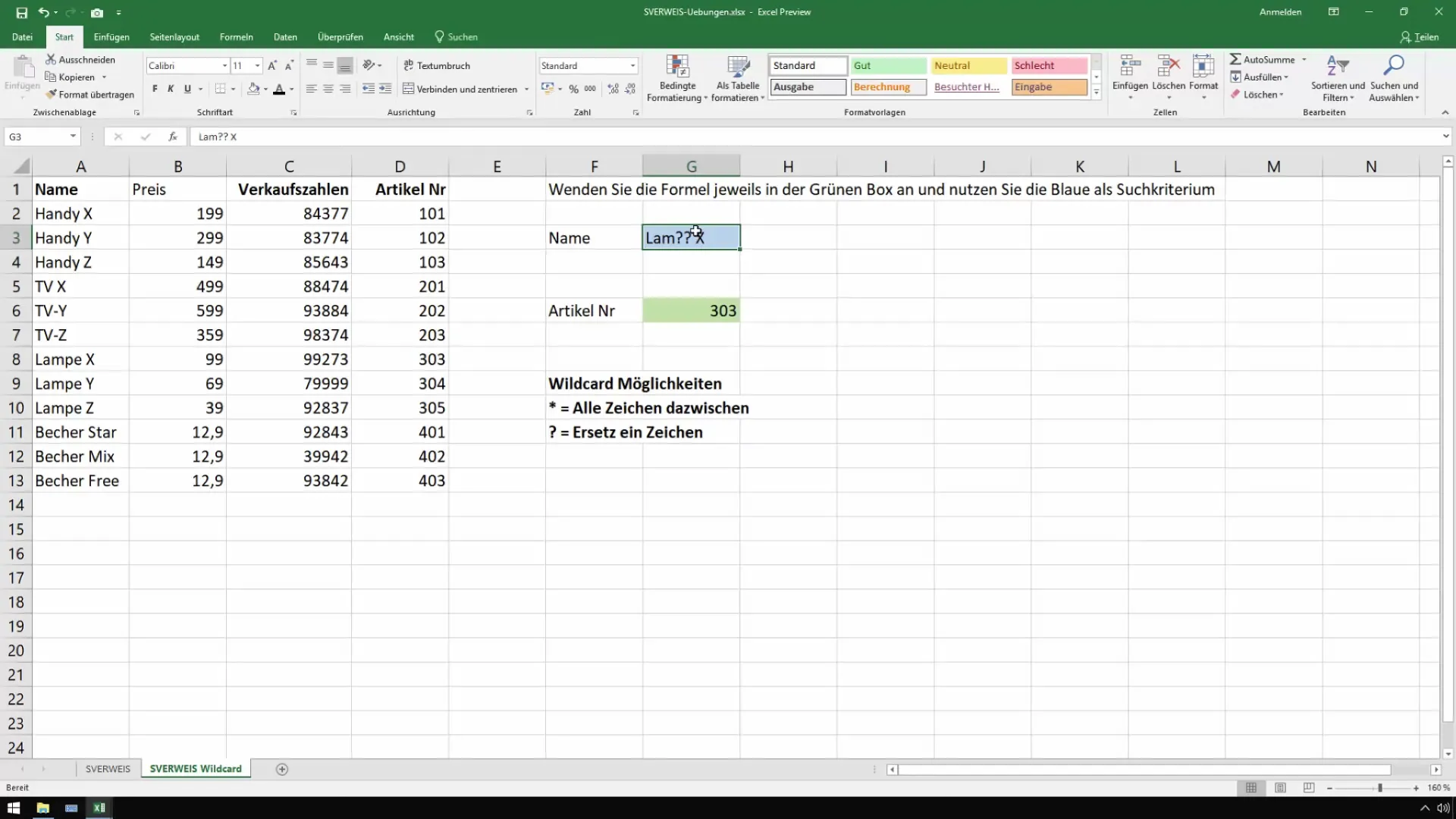
Μπορείτε επίσης απλά να συνεχίσετε να εργάζεστε με έναν αστερίσκο. Αρκεί να πληκτρολογήσετε "L star X" αν γνωρίζετε την αρχή ενός όρου.
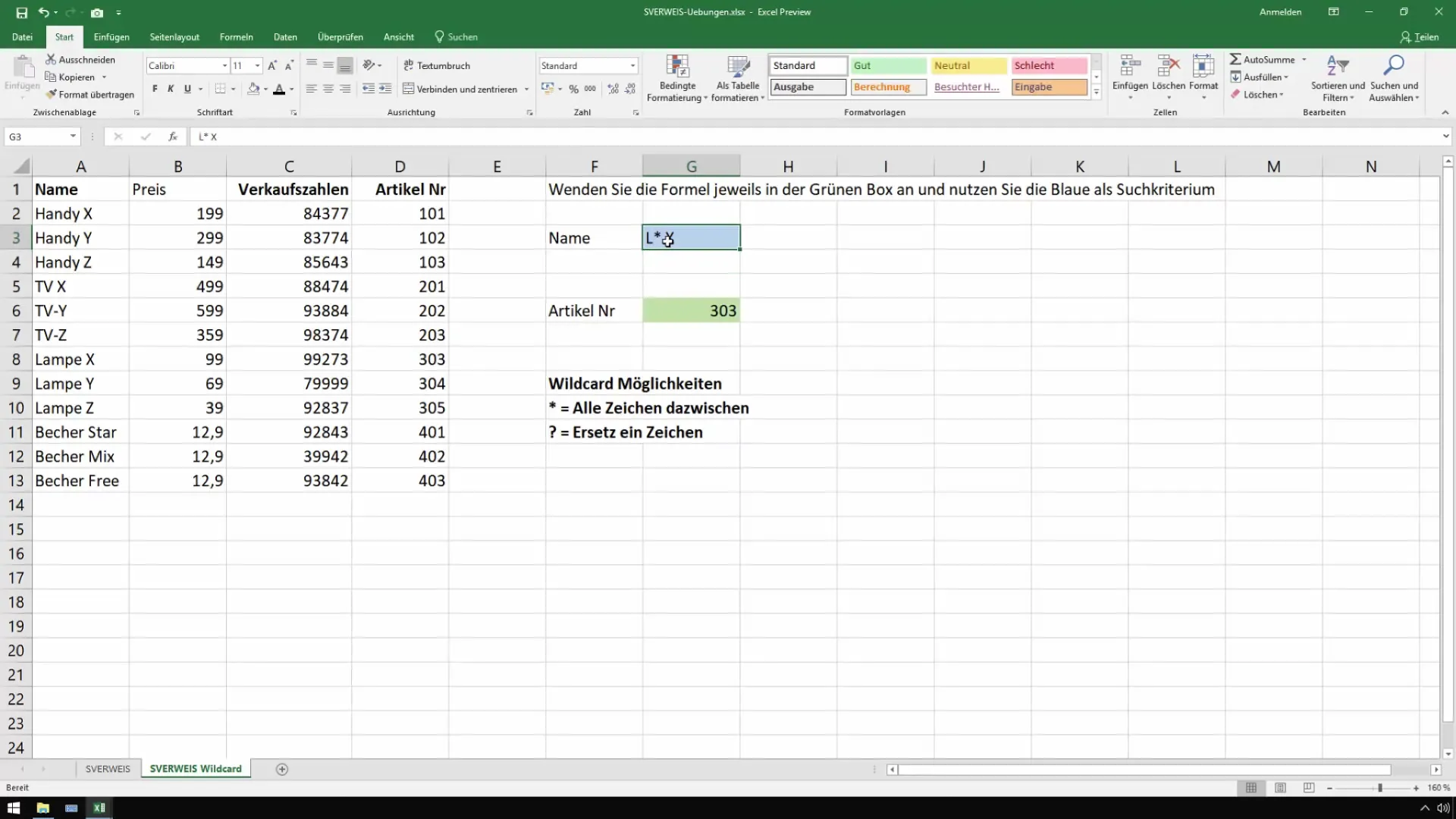
Βήμα 6: Χρήση με υψηλό κύκλο εργασιών με INDEX και σύγκριση
Η αναφορά των INDEX και COMPARE μπορεί να ενδιαφέρει τους προχωρημένους χρήστες. Οι λειτουργίες αυτές σας προσφέρουν μια εναλλακτική μέθοδο αναζήτησης δεδομένων και μπορούν να σας βοηθήσουν να αυξήσετε την ευελιξία κατά την ανάλυση δεδομένων.
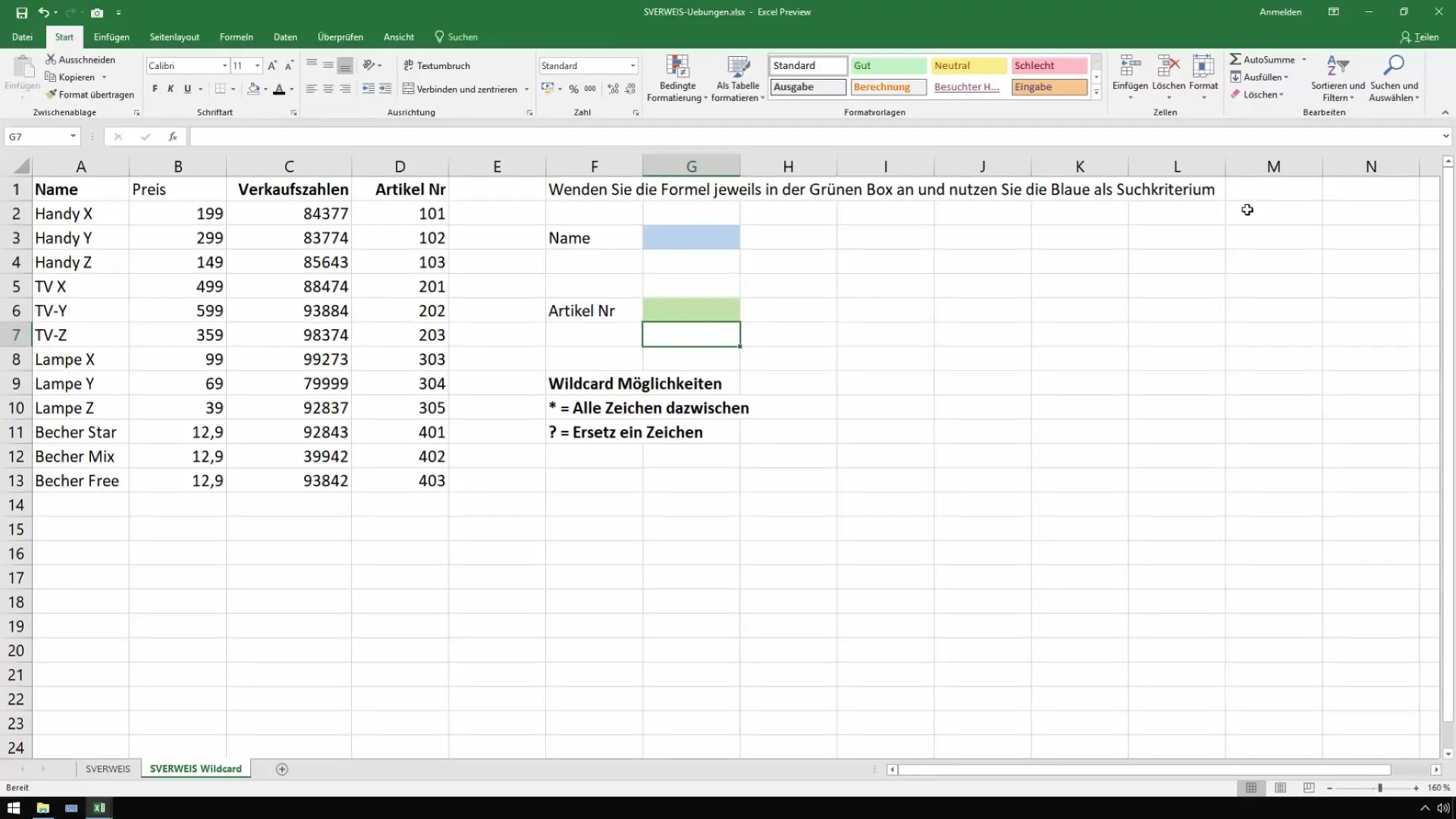
Ρίξτε άλλη μια ματιά σε αυτό το σεμινάριο και βεβαιωθείτε ότι μπορείτε να ακολουθήσετε όλα τα βήματα. Εάν έχετε οποιεσδήποτε ερωτήσεις, μπορείτε να χρησιμοποιήσετε τα σχόλια για να λάβετε περισσότερες πληροφορίες.
Περίληψη
Κατά τη διάρκεια αυτού του σεμιναρίου, μάθατε πώς να χρησιμοποιείτε το SVERVIEW με πρόσθετες λειτουργίες, όπως τα μπαλαντέρ, για την αποτελεσματική αναζήτηση δεδομένων. Από τη χρήση απλών συναρτήσεων SVERVIEW έως τη χρήση μπαλαντέρ για ευέλικτα ερωτήματα αναζήτησης, έχετε τα εργαλεία για να βελτιστοποιήσετε τις αναζητήσεις σας σε βάσεις δεδομένων του Excel.
Συχνές ερωτήσεις
Πώς μπορώ να χρησιμοποιήσω τα μπαλαντέρ στο SVERVIEW;Τα μπαλαντέρ, όπως τα "*" και "?", σας επιτρέπουν να κάνετε ευέλικτες καταχωρήσεις αναζήτησης στις συναρτήσεις SVERVIEW.
Τι συμβαίνει αν πληκτρολογήσω μόνο μέρος ενός ονόματος;Αν πληκτρολογήσετε μόνο μέρος του ονόματος, ενδέχεται να λάβετε ένα σφάλμα. Χρησιμοποιήστε μπαλαντέρ για να πραγματοποιήσετε αναζήτηση με επιτυχία.
Μπορώ να χρησιμοποιήσω και άλλες λειτουργίες σε συνδυασμό με το VLOOKUP; Ναι, μπορείτε να χρησιμοποιήσετε τις λειτουργίες INDEX και COMPARE για προηγμένες λειτουργίες αναζήτησης.


